Steam Deck, với khả năng biến hóa thành một chiếc PC Linux thực thụ, mang lại trải nghiệm chơi game di động đỉnh cao. Tuy nhiên, khi chuyển sang Desktop Mode để thực hiện các tác vụ nâng cao như quản lý file, duyệt web hay gõ lệnh, nhiều người dùng Steam Deck phải đối mặt với một thách thức: bàn phím ảo và trackpad tích hợp có thể gây khó chịu và giảm hiệu suất đáng kể. Làm thế nào để điều khiển Steam Deck bằng chuột và bàn phím PC chính của bạn một cách liền mạch, không dây và hiệu quả? Bài viết này sẽ hướng dẫn bạn sử dụng giải pháp KVM ảo miễn phí mang tên Input Leap, giúp bạn khai thác tối đa tiềm năng của Steam Deck mà không cần phải đầu tư thêm phụ kiện vật lý.
Tại Sao KVM Ảo Là Giải Pháp Tuyệt Vời Cho Steam Deck?
Chiếc PC chính của bạn – dù là MacBook chạy macOS, máy tính gaming Windows hay máy Linux nhỏ gọn – đều đã có sẵn một bộ thiết bị ngoại vi hoàn hảo. Ngay cả khi bạn dùng laptop, bàn phím và trackpad tích hợp cũng có thể đáp ứng mọi nhu cầu. Steam Deck được thiết kế chủ yếu cho Game Mode, một giao diện thân thiện với bộ điều khiển, giúp bạn dễ dàng duyệt cửa hàng, khởi chạy game và truy cập các cài đặt cơ bản. Thế nhưng, Steam Deck còn có Desktop Mode, một môi trường Linux đầy đủ chức năng cần thiết cho các thao tác nâng cao hoặc khi bạn muốn sử dụng Steam Deck như một chiếc máy tính “thực thụ”.
Mặc dù Desktop Mode hoàn toàn tương thích với trackpad, cần điều khiển và các nút bấm tích hợp của Steam Deck ngay từ đầu, việc điều khiển nó từ xa hoặc trong các tác vụ yêu cầu độ chính xác cao lại không hề dễ chịu. Bạn có thể kết nối các thiết bị chuột và bàn phím ngoài vào Steam Deck, nhưng tại sao phải rườm rà trong khi bạn đã có sẵn những phụ kiện tuyệt vời trên bàn làm việc của mình?
Thông thường, người dùng sẽ nghĩ đến KVM (viết tắt của “kernel-based virtual machine”) để chuyển đổi liền mạch giữa hai hoặc nhiều hệ điều hành. Công nghệ này thường được tích hợp vào màn hình hoặc xoay quanh một thiết bị phần cứng chuyên dụng gọi là KVM switch. May mắn thay, có một cách đơn giản hơn.
Với một KVM ảo, bạn có thể thêm chức năng này vào máy tính Windows, Mac hoặc Linux của mình (bao gồm cả Steam Deck). Một máy sẽ đóng vai trò là máy chủ (server) của bàn phím và chuột, các máy khác sẽ là thiết bị client. Khi bạn di chuyển con trỏ ra khỏi một cạnh màn hình, nó sẽ “thần kỳ” xuất hiện trên màn hình của thiết bị khác. Đây là cách Input Leap hoạt động.
Đối với người dùng Steam Deck, giải pháp Input Leap Steam Deck này cực kỳ hữu ích cho hầu hết mọi hoạt động trong Desktop Mode. Ngay cả khi đã sở hữu Steam Deck OLED hơn sáu tháng và dành khá nhiều thời gian tùy chỉnh trong Desktop Mode, nhiều người vẫn chưa thể làm quen với bàn phím ảo và trackpad tích hợp. Chúng chỉ dùng được trong trường hợp khẩn cấp, nhưng để làm mọi việc nhanh chóng và hiệu quả, bạn không thể đánh bại trải nghiệm của chuột và bàn phím vật lý.
Một KVM ảo hoàn hảo để:
- Quản lý file trên Steam Deck bằng chuột thực.
- Gõ các lệnh terminal dài vào Konsole một cách dễ dàng.
- Sử dụng trình duyệt web trực tiếp trên Steam Deck để tải xuống nội dung.
- Duyệt kho ứng dụng Discover Store.
Các phím tắt sao chép, dán, chọn tất cả hoạt động như bạn mong đợi, và Steam Deck có nhiều tiện ích hơn hẳn khi được kết nối với máy tính thông qua các thiết bị ngoại vi “thực”.
Bạn thậm chí có thể sử dụng Steam Deck như một màn hình phụ trên bàn làm việc và tận dụng lợi ích của việc nó là một máy tính hoàn toàn riêng biệt chạy trên một phiên bản Arch Linux đã được chỉnh sửa. Cá nhân tôi hiện đặt Steam Deck của mình bên dưới MacBook (đang đặt trên giá đỡ) để xem video YouTube và livestream.
Tuy nhiên, cần lưu ý rằng tôi không khuyên dùng giải pháp này cho việc chơi game do độ trễ bổ sung. Nó không quá rõ rệt trong các thao tác desktop thông thường, nhưng để có điều khiển phản hồi nhanh, bạn nên dành thời gian kết nối hoặc ghép nối chuột và bàn phím trực tiếp với Steam Deck.
Hướng Dẫn Cài Đặt Input Leap: Biến PC Của Bạn Thành KVM Server
Để thực hiện việc này, chúng ta sẽ sử dụng ứng dụng KVM ảo mã nguồn mở Input Leap. Dự án này từng có tên là Barrier, nhưng dự án cũ đã ngừng hoạt động vào năm 2021. Cả hai thiết bị (PC chính và Steam Deck) cần phải chia sẻ cùng một mạng cục bộ (LAN).
Các bản phát hành có sẵn cho hầu hết các hệ điều hành chính bao gồm Windows, Mac (với các bản riêng cho chip Apple silicon và Intel, cộng với bản Universal hỗ trợ cả hai), và các tệp nhị phân cho các bản phân phối Linux như Debian, Fedora, Ubuntu. Bạn cũng có thể tìm thấy nó trong các trình quản lý gói khác (điều này sẽ hữu ích sau này).
Bước đầu tiên là tải xuống Input Leap trên máy chủ của bạn — máy bạn sẽ dùng để điều khiển các client. Tôi sẽ sử dụng Mac, nhưng quy trình cài đặt chung sẽ gần như giống hệt, ngoại trừ các biện pháp bảo mật bổ sung của Apple.
Sau khi tải xuống, hãy cài đặt và chạy ứng dụng. Trên Mac của tôi, tôi phải vào System Preferences > Privacy & Security và sau đó nhấp vào “Open anyway” để ứng dụng chạy vì nó không được ký. Khi ứng dụng cuối cùng đã mở, tôi đã chấp thuận các yêu cầu cấp quyền để điều khiển Mac của mình.
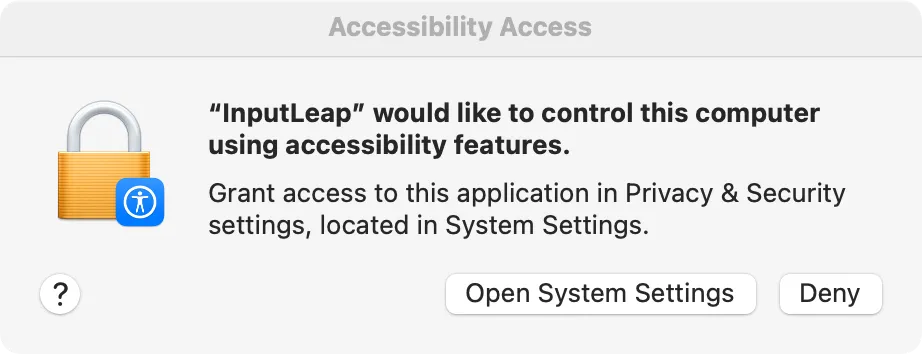 Cảnh báo quyền riêng tư quá mức trên macOS khi cài đặt Input Leap.
Cảnh báo quyền riêng tư quá mức trên macOS khi cài đặt Input Leap.
Khi ứng dụng đã mở, có một trình hướng dẫn thiết lập ngắn gọn cần thực hiện. Đặt máy tính của bạn làm máy chủ (server) khi được hỏi, sau đó nhấp vào “Configure Server” để xem bảng cài đặt “Screens and links”. Đây là nơi bạn cấu hình vị trí Steam Deck (và các màn hình khác) sẽ xuất hiện. Kéo và thả biểu tượng màn hình ở góc trên bên phải vào vị trí.
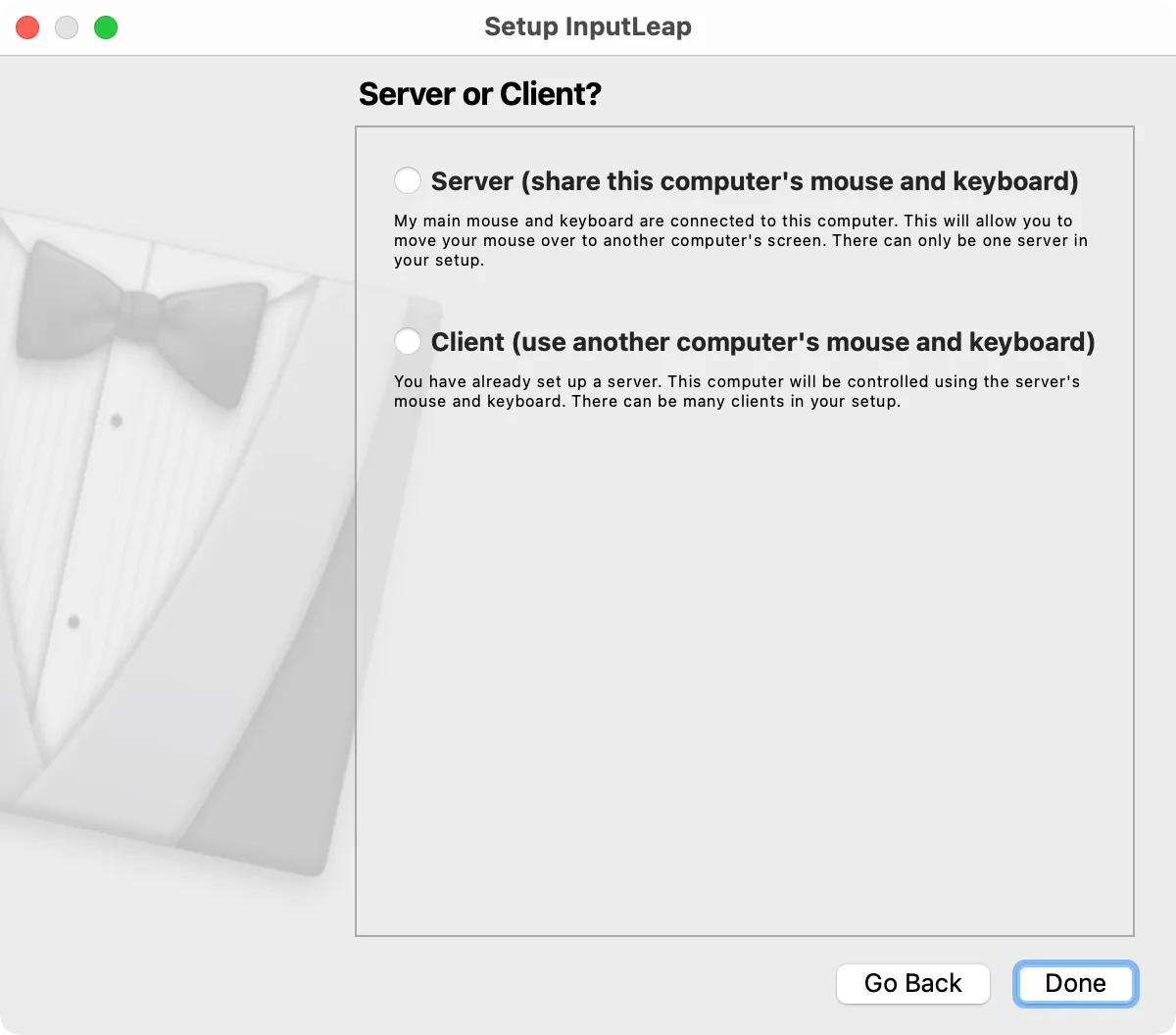 Thiết lập màn hình Steam Deck trong Input Leap trên máy chủ macOS.
Thiết lập màn hình Steam Deck trong Input Leap trên máy chủ macOS.
Bây giờ, nhấp đúp vào màn hình “Untitled” mà bạn vừa thêm và đặt tên là “steamdeck” trong phần “Screen name” rồi nhấp OK.
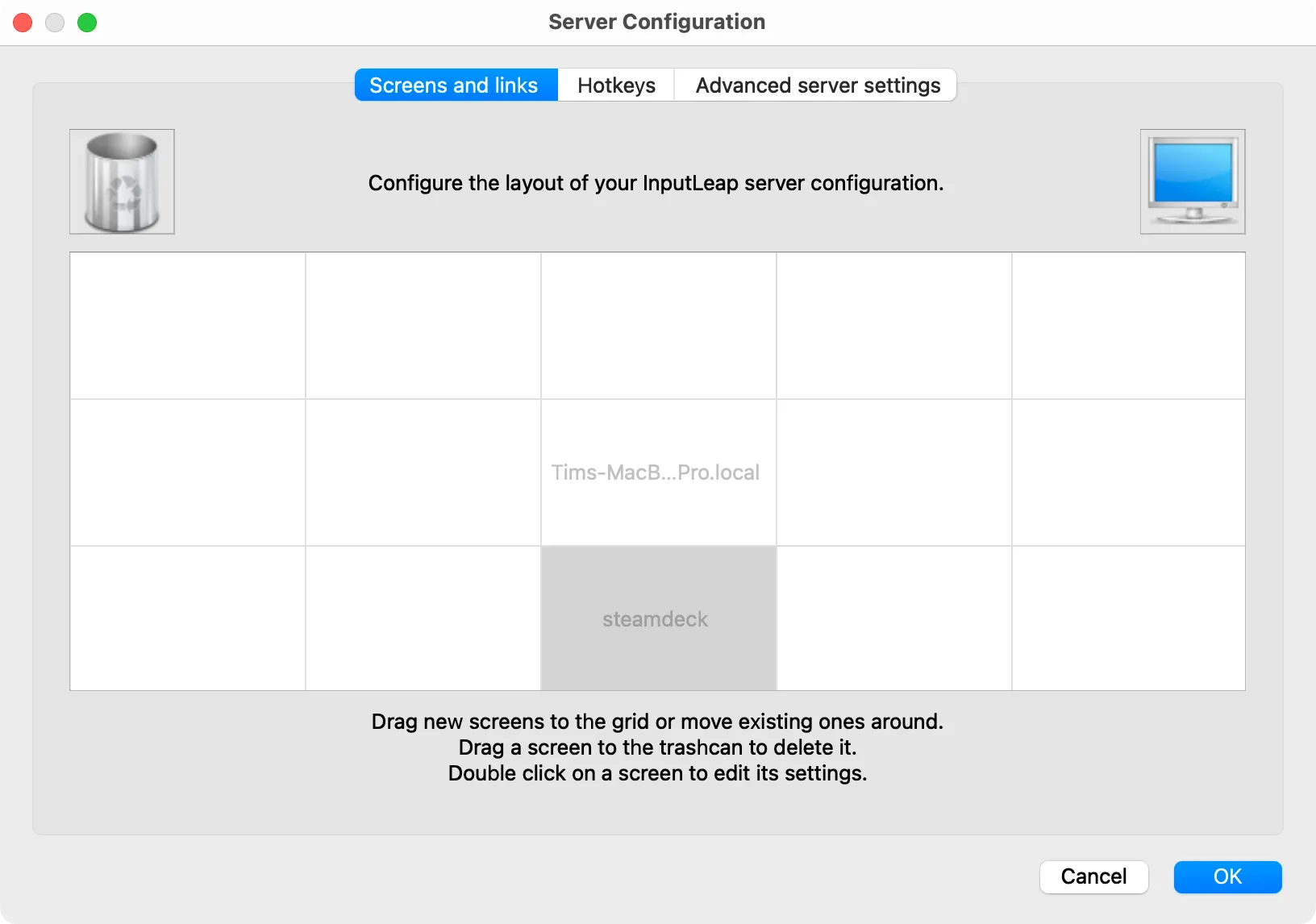 Cấu hình tên màn hình "steamdeck" trong Input Leap để kết nối.
Cấu hình tên màn hình "steamdeck" trong Input Leap để kết nối.
Trên macOS, tôi đã phải thực hiện thêm bước sau để Input Leap hoạt động:
Mở thư mục Applications nơi ứng dụng được cài đặt, tìm ứng dụng “Input Leap”, sau đó nhấp chuột phải vào nó và chọn “Show Package Contents.” Bây giờ điều hướng đến Contents > MacOS và kéo tệp “input-leap” vào cửa sổ System Settings > Privacy & Security > Accessibility.
Đảm bảo cả ứng dụng và tiến trình đều được bật trong cửa sổ này trước khi bạn đóng nó. Hãy chắc chắn bạn cấp quyền cho ứng dụng tìm kiếm thiết bị trên mạng cục bộ nếu được nhắc.
Sau khi Input Leap đã được cấu hình, nhấp vào “Start” để khởi động máy chủ.
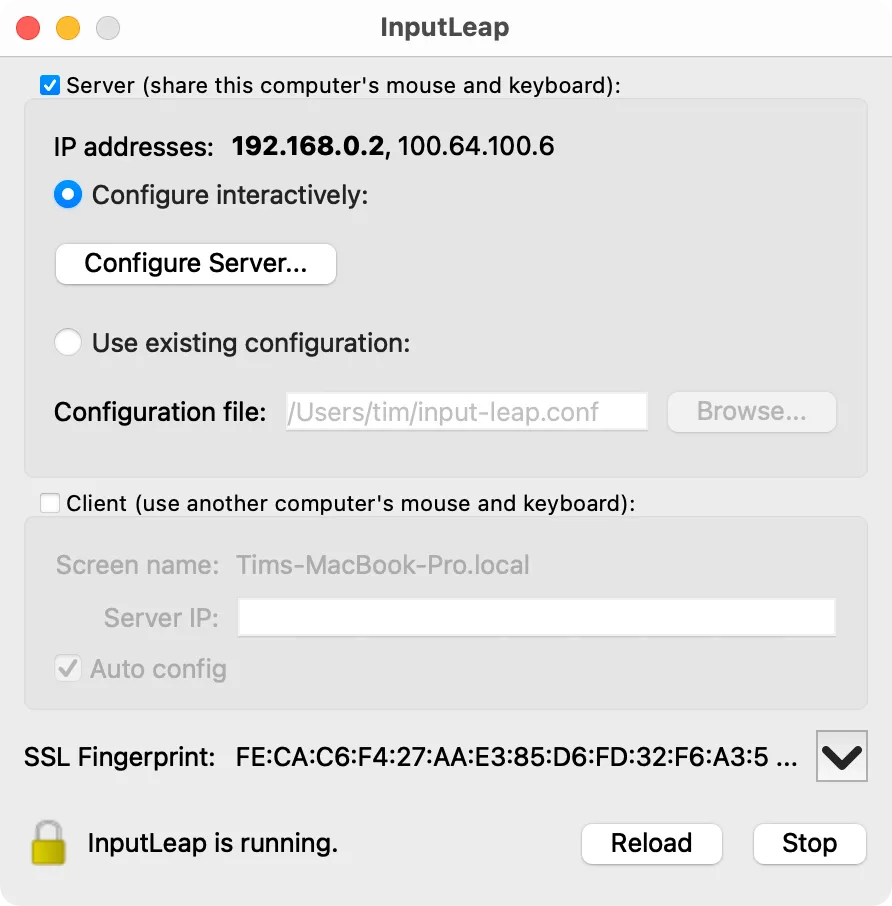 Giao diện Input Leap đang chạy ở chế độ máy chủ trên macOS.
Giao diện Input Leap đang chạy ở chế độ máy chủ trên macOS.
Thiết Lập Steam Deck Làm Client KVM Ảo
Bây giờ là lúc lặp lại quy trình, nhưng trên Steam Deck của bạn. May mắn thay, ứng dụng này rất dễ cài đặt nhờ có sẵn trong Discover Store của SteamOS.
Nếu bạn đang ở Game Mode, nhấn và giữ nút nguồn ở phía trên Steam Deck của bạn, sau đó chọn “Switch to Desktop” và đợi màn hình Desktop của SteamOS tải.
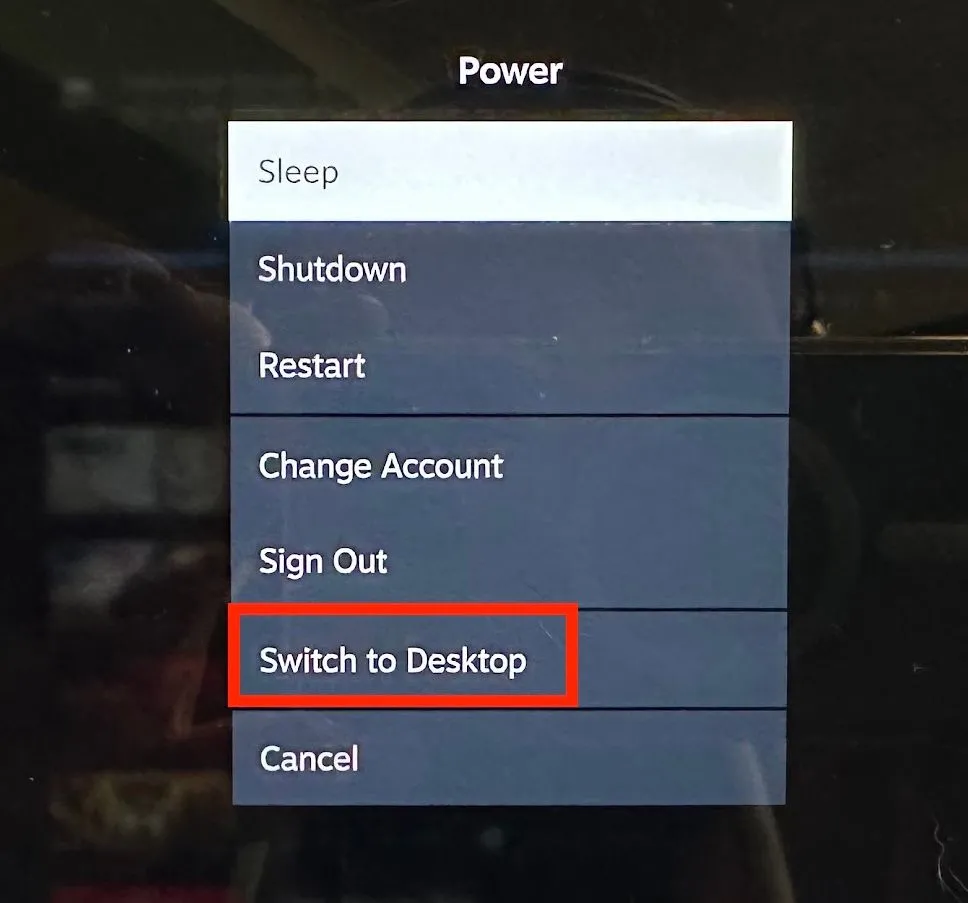 Chuyển Steam Deck sang Chế độ Desktop để cài đặt KVM ảo.
Chuyển Steam Deck sang Chế độ Desktop để cài đặt KVM ảo.
Khi đã vào Desktop Mode, khởi chạy Discover Store bằng menu SteamOS hoặc phím tắt trên thanh tác vụ ở cuối màn hình. Bây giờ, tìm kiếm “input” bằng cách di chuyển con trỏ bằng trackpad phải và nhấp vào hộp tìm kiếm bằng cò phải. Nhấn Steam+X để hiển thị bàn phím ảo trên màn hình.
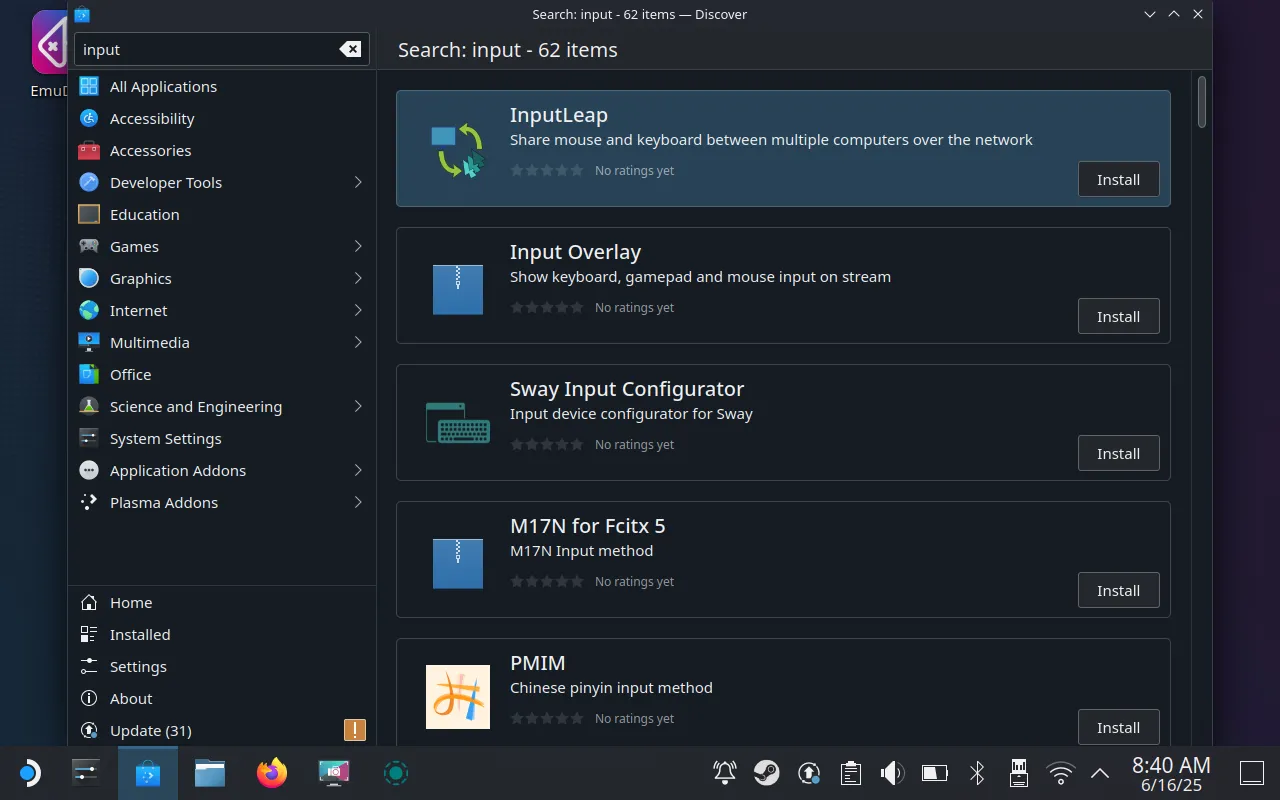 Tìm kiếm ứng dụng Input Leap trên Discover Store của SteamOS.
Tìm kiếm ứng dụng Input Leap trên Discover Store của SteamOS.
Khi bạn thấy “Input Leap” xuất hiện, nhấp vào “Install” và đợi vài phút để quá trình cài đặt hoàn tất. Bây giờ bạn có thể khởi chạy ứng dụng từ menu SteamOS (bạn sẽ tìm thấy nó trong danh mục “Internet” hoặc có thể tìm kiếm trực tiếp). Bây giờ bạn sẽ phải thực hiện quy trình cài đặt tương tự như trước, nhưng lần này hãy chọn Steam Deck của bạn làm thiết bị client.
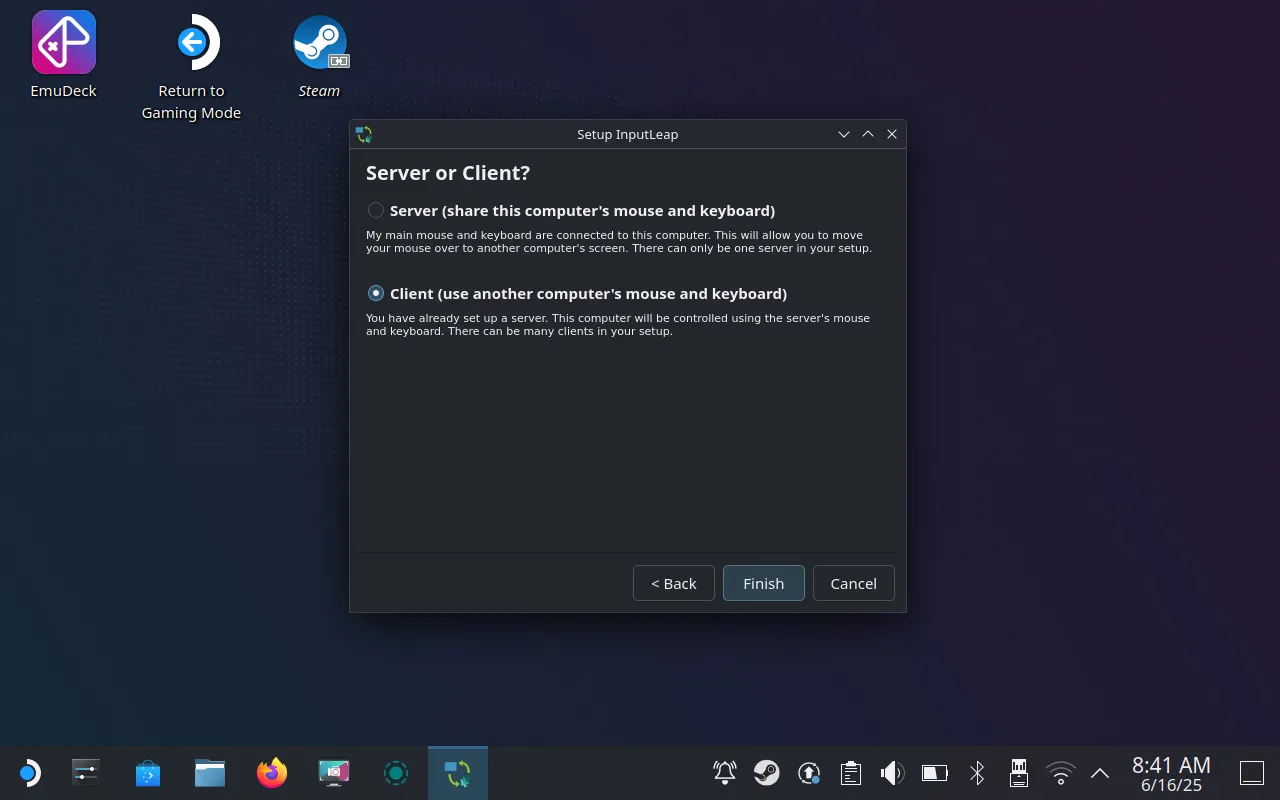 Thiết lập Steam Deck làm thiết bị client trong Input Leap.
Thiết lập Steam Deck làm thiết bị client trong Input Leap.
Cuối cùng, Input Leap sẽ sẵn sàng khởi động. Hãy kiểm tra lại để đảm bảo “Screen name” dưới ô client giống với tên bạn đã sử dụng trước đó trong quá trình thiết lập ban đầu. Nhấp vào “Start” và bạn sẽ thấy một cửa sổ xuất hiện hỏi bạn có nhận ra thiết bị đang yêu cầu kết nối không, nhấp vào “Yes” và thiết lập KVM ảo của bạn sẽ hoàn tất.
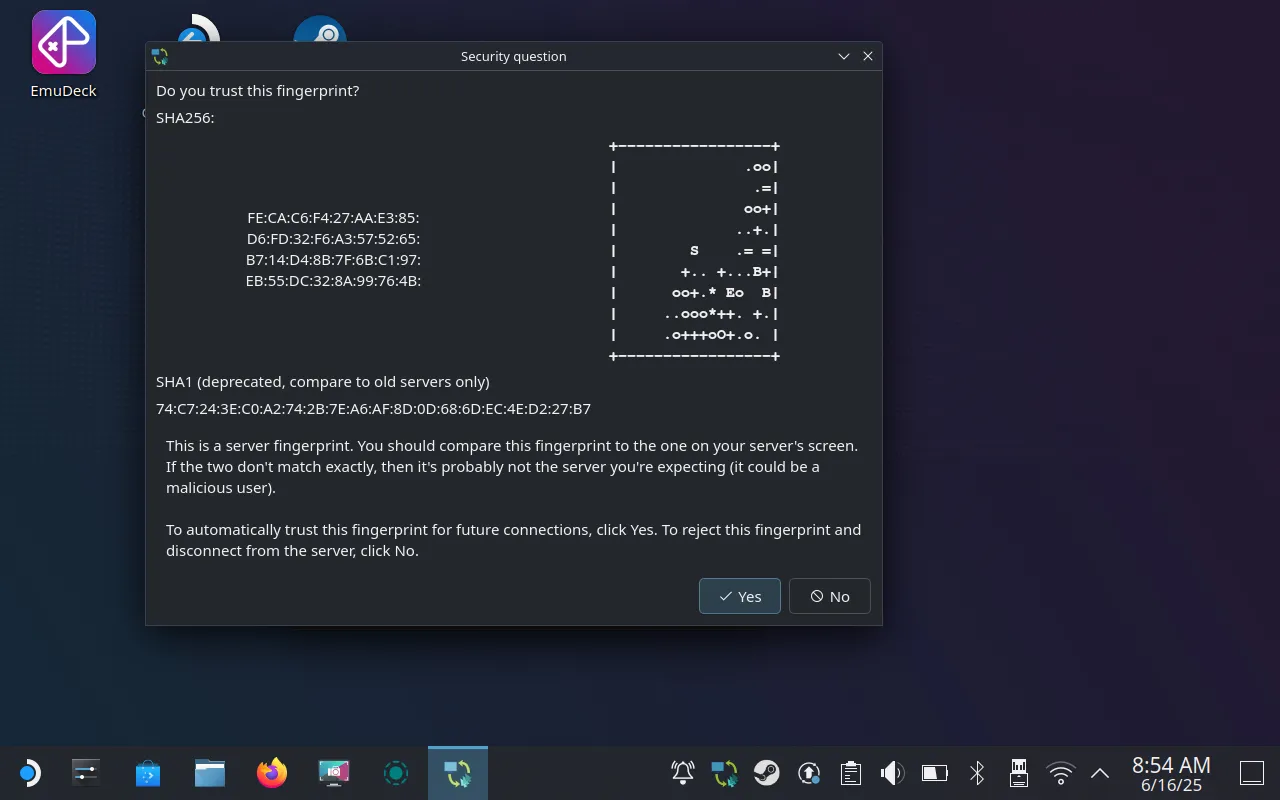 Chấp nhận kết nối vân tay để liên kết Steam Deck làm client KVM.
Chấp nhận kết nối vân tay để liên kết Steam Deck làm client KVM.
Tối Ưu Hóa Trải Nghiệm SteamOS Với KVM Ảo
Bây giờ bạn có thể di chuyển con trỏ chuột đến cạnh màn hình mà bạn đã chọn trong quá trình thiết lập ban đầu để nó nhảy sang màn hình Steam Deck của bạn. Khi bạn làm điều này, điều khiển bàn phím của bạn cũng sẽ chuyển sang Steam Deck. Bạn có thể gõ, nhấp, kéo và thực hiện mọi thứ như thể bàn phím và chuột của bạn được kết nối trực tiếp với Steam Deck.
Một KVM “chính thức” sẽ chạy liên tục, và giải pháp này cũng có thể làm như vậy. Mặc dù Input Leap sẽ đánh thức màn hình Steam Deck của bạn, nhưng nó sẽ không đánh thức Steam Deck khỏi chế độ ngủ (xảy ra sau vài phút không hoạt động). Bạn sẽ cần thay đổi cài đặt này trong tùy chọn “Power Management” trong System Settings của Steam Deck để có giải pháp “luôn bật” (chỉ cần lưu ý về tác động đến thời lượng pin).
Tôi đã để mọi thứ như bình thường vì tôi chỉ cần nó khi Steam Deck của tôi đang bật. Chức năng chia sẻ clipboard hoạt động tuyệt vời với văn bản, cho phép tôi sao chép các lệnh terminal dài trên Mac và dán trực tiếp vào Konsole.
Bạn cũng nên thêm Input Leap vào các mục khởi động của Steam Deck, có thể truy cập trong System Settings > Startup and Shutdown bằng cách sử dụng nút “Add” dưới “Autostart” và tìm Input Leap từ menu. Bạn cũng có thể làm tương tự trên máy chủ Windows, Mac hoặc Linux của mình.
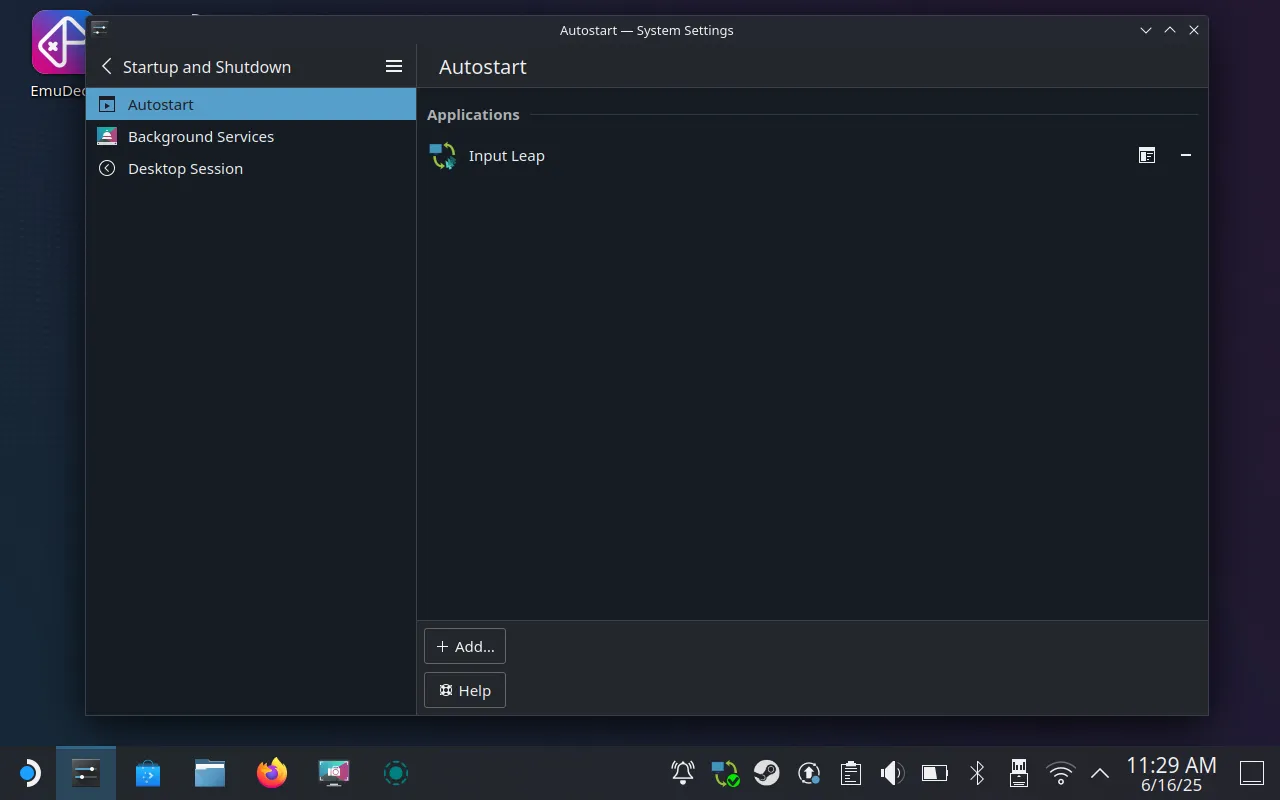 Thêm Input Leap vào danh sách ứng dụng tự khởi động trên SteamOS.
Thêm Input Leap vào danh sách ứng dụng tự khởi động trên SteamOS.
Với KVM ảo của bạn luôn chạy, việc khởi động vào Desktop Mode trên Steam Deck sẽ cho phép bạn ngay lập tức điều khiển Steam Deck bằng chuột và bàn phím PC chính của mình.
Giải pháp KVM ảo này đã thay đổi hoàn toàn trải nghiệm Steam Deck của tôi ở Desktop Mode. Tôi không còn phải loay hoay cắm bàn phím vật lý vào Steam Deck nữa, và tôi có thể hoàn thành công việc nhanh hơn rất nhiều so với việc chỉ dựa vào trackpad.
Không cần phải nói, giải pháp này hoạt động trên bất kỳ thiết bị cầm tay nào chạy SteamOS, bao gồm cả Legion GO. Hãy trải nghiệm sự tiện lợi và hiệu quả mà Input Leap mang lại, giúp bạn tận dụng tối đa Steam Deck của mình như một chiếc PC thực thụ. Đừng quên chia sẻ ý kiến hoặc kinh nghiệm của bạn về việc kết nối Steam Deck với máy tính thông qua KVM ảo dưới phần bình luận nhé!